今天就跟大家聊聊有关使用vue怎么实现一个用户登录切换功能,可能很多人都不太了解,为了让大家更加了解,小编给大家总结了以下内容,希望大家根据这篇文章可以有所收获。
Vue的优点
Vue具体轻量级框架、简单易学、双向数据绑定、组件化、数据和结构的分离、虚拟DOM、运行速度快等优势,Vue中页面使用的是局部刷新,不用每次跳转页面都要请求所有数据和dom,可以大大提升访问速度和用户体验。
<!DOCTYPE html><html lang="en"><head> <meta charset="UTF-8"> <title>Title</title></head><body> <div id="app"> <span v-if="isUser"> <label for="username">用户账号</label> <input type="text" id="username" placeholder="用户账号"> </span> <span v-else> <label for="email">用户邮箱</label> <input type="text" id="email" placeholder="用户邮箱"> </span> <button @click="isUser = !isUser">切换类型</button> </div> <script src="../js/vue.js"></script> <script> const app = new Vue({ el: '#app', data: { isUser: true } }) </script></body></html>效果展示

存在问题
如果我们在有输入内容的情况下,切换了类型,我们会发现文字依然显示之前的输入的内容。
但是按道理讲,我们应该切换到另外一个input元素中了。
在另一个input元素中,我们并没有输入内容。
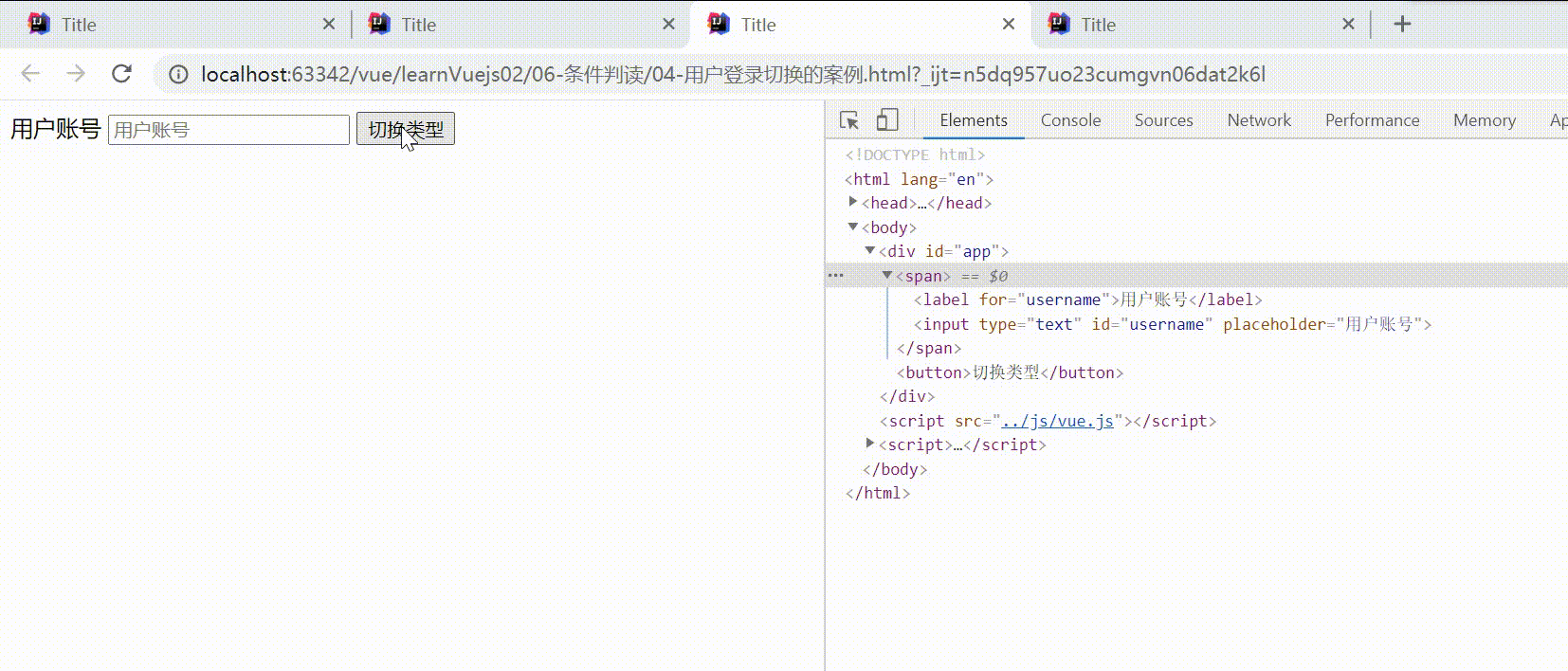
为什么会出现这个问题呢?
这是因为Vue在进行DOM渲染时,出于性能考虑,会尽可能的复用已经存在的元素,而不是重新创建新的元素。
在上面的案例中,Vue内部会发现原来的input元素不再使用,直接作为else中的input来使用了。
解决方案
给对应的input添加key
保证key的不同
完美版登录小案例
input里面添加不同的key
代码
<!DOCTYPE html><html lang="en"><head> <meta charset="UTF-8"> <title>Title</title></head><body> <div id="app"> <span v-if="isUser"> <label for="username">用户账号</label> <input type="text" id="username" placeholder="用户账号" key="username"> </span> <span v-else> <label for="email">用户邮箱</label> <input type="text" id="email" placeholder="用户邮箱" key="email"> </span> <button @click="isUser = !isUser">切换类型</button> </div> <script src="../js/vue.js"></script> <script> const app = new Vue({ el: '#app', data: { isUser: true } }) </script></body></html>效果展示
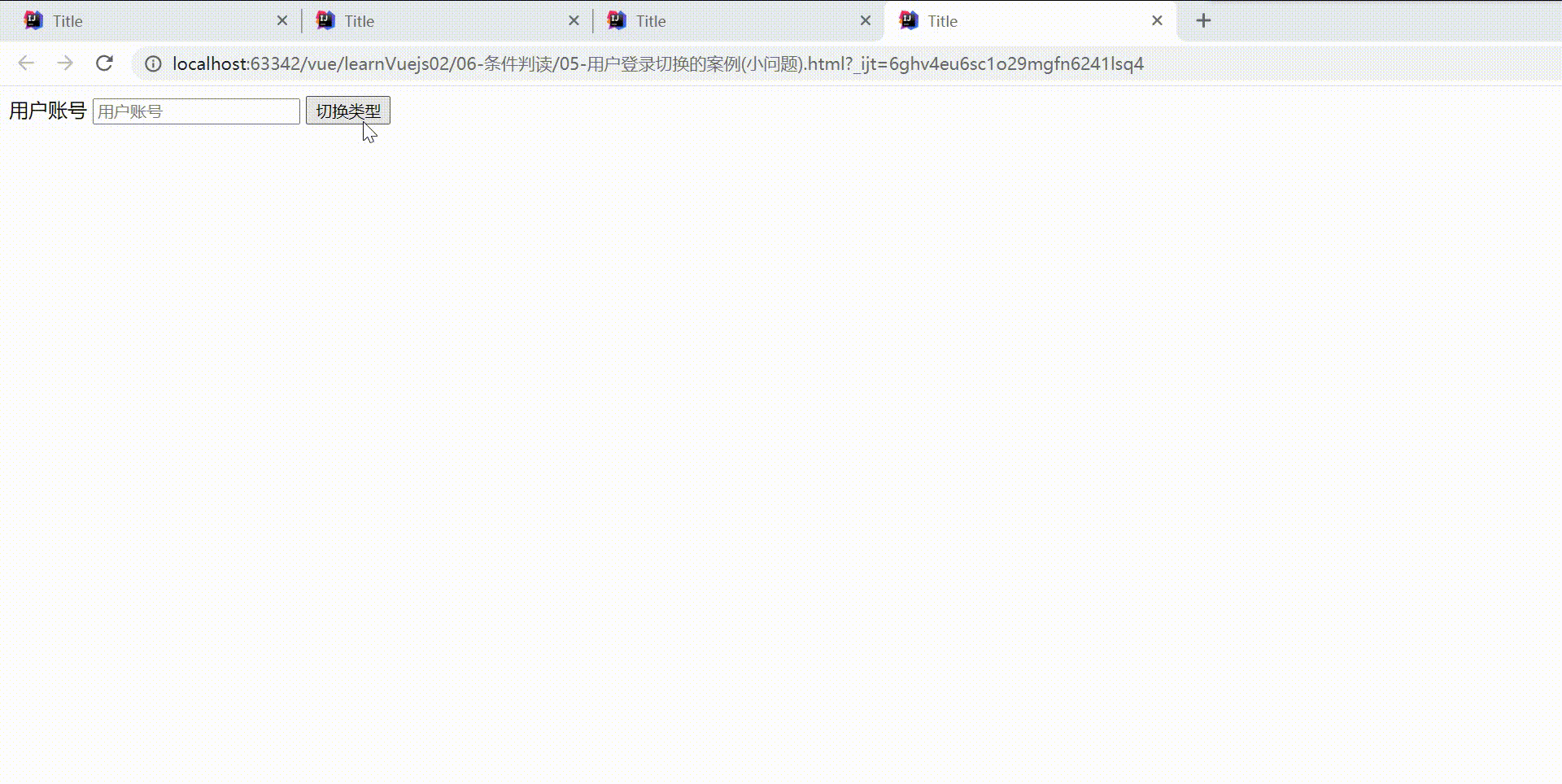
看完上述内容,你们对使用vue怎么实现一个用户登录切换功能有进一步的了解吗?如果还想了解更多知识或者相关内容,请关注编程网行业资讯频道,感谢大家的支持。




